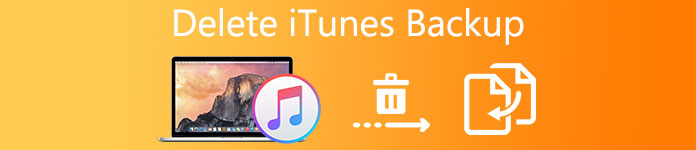
For brugere af iOS-enheder er iTunes en meget populær app til opbevaring af data. Med iTunes backup, vil du aldrig behøver at bekymre dig om at miste data ved et uheld. Men nogle gange vil for meget sikkerhedskopieringsfil i iTunes sløse plads og gøre din iTunes-backup forvirret. Så du kan prøve at slette iTunes backup-filer for at rense iTunes-rummet. Der er mange metoder, du kan bruge til at slette iTunes-sikkerhedskopiering på computeren. Disse metoder kan gøre dit arbejde lettere.
- Del 1: Sådan finder du iPhone-backup-placering på Windows og Mac
- Del 2: Sådan åbnes og vises iTunes-sikkerhedskopiering
- Del 3: Sådan slettes iPhone backup på Windows og Mac
del 1. Sådan finder du iPhone Backup-placering på Windows og Mac
Fordi forskellen mellem iOS og Windows, bliver iTunes backup lagt til et andet sted, så hvis du vil slette iTunes-sikkerhedskopiering på Windows eller Mac, skal du først finde dem. Faktisk, hvis du ikke ændrede placeringen, når systemet blev oprettet, kan du finde iPhone-backup på det udpegede sted.
Sektion 1. iPhone Backup Location på Windows
Hvis du har sikkerhedskopieret iPhone-data på Windows-computeren, kan du finde og slette iTunes-sikkerhedskopiering med den følgende vej. Det afhænger af den version af Windows, du bruger.
Windows 7 / 8 / 10 og Widows Vista
C: \ Users \
Windows XP
C: \ Dokument og indstillinger \ Bruger \ Programdato \ Apple Computer \ MobileSync \ Backup \
Hvis du ikke kan finde iPhone-sikkerhedskopiering på dette sted, betyder det at du ændrer sikkerhedskopieringsstedet. Du kan forhåndsvise den placering, du har oprettet på det program, du har sikkerhedskopieret iPhone-filer.
Sektion 2. iPhone Backup Placering på Mac
Hvis du sikkerhedskopierede iPhone-filer på Mac, bliver det lettere og hurtigere at finde og slette iTunes-sikkerhedskopiering. Du kan finde iPhone-backup til iTunes på samme sted. Det er mere bekvemt at finde iPhone-sikkerhedskopiering på Mac.
Library \ Application Support \ MobileSync \ Backup \
del 2. Sådan åbnes og vises iTunes Backup
Hvis du sikkerhedskopierede iPhone-filer af iTunes og vil slette iTunes-sikkerhedskopiering på computeren, kan du først åbne iTunes-sikkerhedskopiering på computeren. Tjek blot de løsninger, som du kan finde iTunes backup med følgende metoder.
1. Sådan får du vist iTunes-backup
Hvis du bruger iTunes til at sikkerhedskopiere iPhone-data, kan du også bruge iTunes til at åbne og se iTunes-backup. Du skal bare åbne iTunes og forbinde din iPhone og computer, iTunes scanner automatisk din iPhone, alle sikkerhedskopieringsfilerne vises. Nu kan du gøre noget for disse sikkerhedskopieringsfiler, selv slet iTunes backup er OK.
Men desværre, hvis du vil åbne og se iTunes backup-filer, skal du først inddrive dem. Du har ikke lov til at forhåndsvise en enkelt fil, før du genopretter. Hvis du bare vil åbne og se en del af backup data, skal du spilde meget tid for at gendanne hele backup data. Så det er bedre at bruge iPhone Data recovery.

2. Sådan får du vist iTunes backup med iPhone Data Recovery
Hvis du ikke vil spilde tid til at gendanne alle backupfiler, kan du vælge en anden mere kraftfuld og professionel software som iPhone Data Recovery. Forskellige med iTunes giver iPhone Data Recovery dig mulighed for at åbne og forhåndsvise backup filer uden backup. Hvis du vil gendanne nogle udpegede filer, er iPhone Data Recovery den bedste, du skal vælge.
Trin 1. Download og installer programmet
Først skal du downloade og installere iPhone Data Recovery på computer. Du kan finde den på sin officielle hjemmeside: www.apeaksoft.com. Når installationen er færdig, skal du starte den direkte.
Gratis download Gratis downloadTrin 2. Slut iPhone til Computer
Tilslut nu din iPhone med computeren via et USB-kabel, vælg "Gendan fra iTunes Backup-fil", du kan se alle filer på grænsefladen. Vælg nu de filer, du vil åbne og se, åbn den direkte.

del 3. Sådan slettes iPhone Backup på Windows og Mac
Du har muligvis sikkerhedskopieret filer på computeren, så hvis du vil slette iTunes-sikkerhedskopi på Windows eller Mac, kan du vælge nogle nyttige applikationer til at tilbyde dig professionel hjælp. Når du besluttede at slette iTunes-sikkerhedskopi på PC / Mac, kan du bruge iOS Data Backup & Restore. Med kun få trin kan du slette iTunes-sikkerhedskopiering fuldstændigt.
Bortset fra at slette iTunes-sikkerhedskopiering på computeren, iOS Data Backup & Restore kan også hjælpe dig på andre felter. Med et enkelt klik kan du sikkerhedskopiere alle filer på iOS-enheden til computeren. Det giver dig også mulighed for at forhåndsvise og vælge data på backupen, hvis du vil gendanne en enkelt fil eller en del af backupfiler, har du ikke brug for at gendanne alle backup først.
Trin 1. Download og installer
Først skal du downloade og installere iOS Data Backup & Restore på computeren. Du kan finde det på dets officielle hjemmeside. Når din computer er færdig med installationen, skal du starte iOS Data Backup & Restore direkte. Du kan vælge en anden version afhængigt af det styrende system på din computer, men du kan se de samme funktioner og udseende på både Windows og Mac, så trinene på Windows og Mac er de samme.
Gratis download Gratis downloadTrin 2. Tilslut iPhone og Computer
Tilslut din iPhone med computeren via USB-kabel, iOS Data Backup & Restore scanner din iPhone automatisk. Vælg "iOS Data Recovery" på grænsefladen, du kan se alle sikkerhedskopifiler lige nu.
Trin 3. Slet iTunes backup filer
Du kan få adgang til iTunes backup-filer for at tjekke flere detaljer. Nu kan du vælge og slette iTunes backup, du kan slette en del af dem, du kan også slette alle backup filer fra iTunes backup, hvilket kan hjælpe fremskynde langsom iTunes.

konklusion:
Af mange grunde er du nødt til at slette iTunes-backup, og det er slet ikke svært med stor applikation. Rengøring af backup for at gøre mere plads er en god måde at forlænge din dataliv. Bare se og slet iTunes backup-filer med metoderne i artiklen. Hvis du har andre spørgsmål om, hvordan du sletter iTunes-backup, kan du dele din mening i kommentarerne.



 iPhone Data Recovery
iPhone Data Recovery iOS System Recovery
iOS System Recovery iOS Data Backup & Restore
iOS Data Backup & Restore IOS Screen Recorder
IOS Screen Recorder MobieTrans
MobieTrans iPhone Overførsel
iPhone Overførsel iPhone Eraser
iPhone Eraser WhatsApp-overførsel
WhatsApp-overførsel iOS Unlocker
iOS Unlocker Gratis HEIC Converter
Gratis HEIC Converter iPhone Location Changer
iPhone Location Changer Android Data Recovery
Android Data Recovery Broken Android Data Extraction
Broken Android Data Extraction Android Data Backup & Gendan
Android Data Backup & Gendan Telefonoverførsel
Telefonoverførsel Data Recovery
Data Recovery Blu-ray afspiller
Blu-ray afspiller Mac Cleaner
Mac Cleaner DVD Creator
DVD Creator PDF Converter Ultimate
PDF Converter Ultimate Windows Password Reset
Windows Password Reset Telefon spejl
Telefon spejl Video Converter Ultimate
Video Converter Ultimate video editor
video editor Screen Recorder
Screen Recorder PPT til Video Converter
PPT til Video Converter Slideshow Maker
Slideshow Maker Gratis Video Converter
Gratis Video Converter Gratis Screen Recorder
Gratis Screen Recorder Gratis HEIC Converter
Gratis HEIC Converter Gratis videokompressor
Gratis videokompressor Gratis PDF-kompressor
Gratis PDF-kompressor Gratis Audio Converter
Gratis Audio Converter Gratis lydoptager
Gratis lydoptager Gratis Video Joiner
Gratis Video Joiner Gratis billedkompressor
Gratis billedkompressor Gratis baggrundsviskelæder
Gratis baggrundsviskelæder Gratis billedopskalere
Gratis billedopskalere Gratis vandmærkefjerner
Gratis vandmærkefjerner iPhone Screen Lock
iPhone Screen Lock Puslespil Cube
Puslespil Cube





